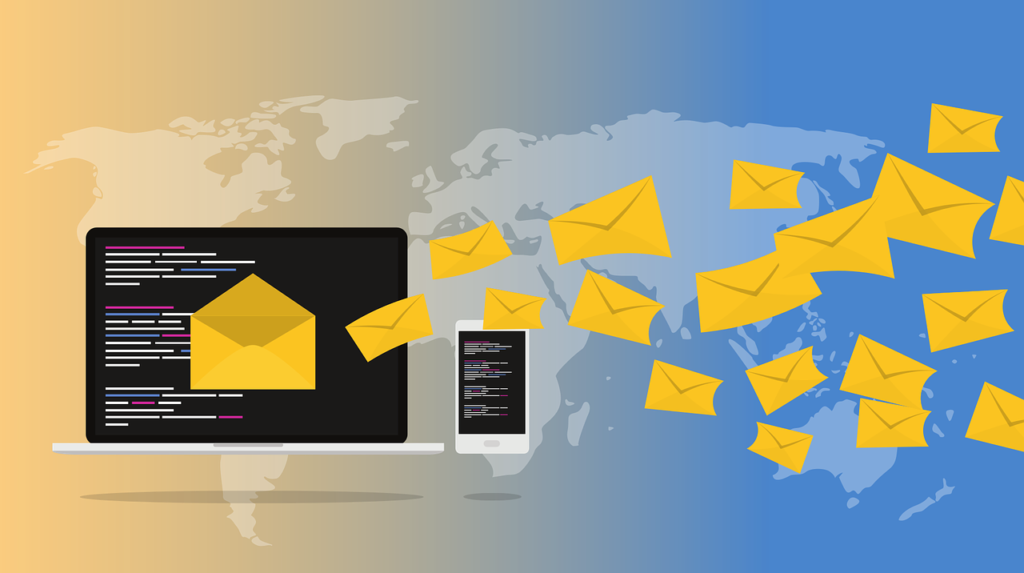La gestion des emails est une tâche cruciale mais souvent chronophage, en particulier lorsqu’il s’agit de lire et d’analyser des emails longs et complexes. Dans un environnement professionnel où le temps est une ressource précieuse, la capacité à extraire rapidement les informations essentielles d’un email peut grandement améliorer la productivité. C’est là que ChatGPT, un modèle de langage avancé développé par OpenAI, entre en jeu. Dans cet article, nous allons explorer comment configurer ChatGPT pour générer automatiquement des résumés d’emails, vous permettant ainsi de gagner du temps tout en restant informé.
1. Comprendre le Fonctionnement de ChatGPT
Avant de plonger dans la configuration, il est important de comprendre ce qu’est ChatGPT et comment il fonctionne. ChatGPT est un modèle de traitement du langage naturel (NLP) basé sur l’architecture GPT (Generative Pre-trained Transformer). Il est capable de comprendre et de générer du texte en langage naturel, ce qui le rend particulièrement utile pour des tâches telles que la rédaction automatique, la génération de réponses, et bien sûr, la synthèse d’informations à partir de textes longs.
ChatGPT fonctionne en analysant le contexte fourni et en générant un texte qui correspond à ce contexte. Lorsqu’il est configuré pour résumer des emails, ChatGPT lit l’email dans son intégralité, identifie les points clés, et produit un résumé concis en quelques secondes.
2. Prérequis pour la Configuration
Pour configurer ChatGPT pour générer des résumés d’emails, vous aurez besoin des éléments suivants :
1. Accès à l’API OpenAI : Inscrivez-vous sur [OpenAI](https://beta.openai.com/signup/) et obtenez une clé API. Cette clé sera utilisée pour authentifier vos requêtes auprès de l’API de ChatGPT.
2. Environnement de Développement : Installez Python sur votre machine si ce n’est pas déjà fait, ainsi que les bibliothèques nécessaires, notamment `openai`, qui est utilisée pour interagir avec l’API.
3. Accès à votre Service de Messagerie : Si vous souhaitez automatiser la récupération des emails depuis votre boîte de réception, vous devrez configurer un accès via l’API de votre fournisseur de messagerie (comme l’API Gmail pour les utilisateurs de Google).
4. Connaissances de Base en Programmation : Avoir des notions de base en Python sera utile pour suivre les exemples de code et personnaliser les scripts en fonction de vos besoins.
3. Installation des Bibliothèques Nécessaires
Pour commencer, vous devez installer les bibliothèques Python nécessaires. Ouvrez un terminal et exécutez les commandes suivantes :
“`bash
pip install openai
pip install requests
“`
La bibliothèque `openai` est essentielle pour interagir avec l’API ChatGPT, tandis que `requests` est utile pour effectuer des requêtes HTTP, par exemple pour interagir avec les API de messagerie.
4. Configurer l’Accès à l’API OpenAI
Une fois les bibliothèques installées, créez un fichier `config.py` dans votre répertoire de projet pour stocker votre clé API OpenAI en toute sécurité :
“`python
config.py
OPENAI_API_KEY = ‘votre_clé_api’
“`
Ensuite, dans votre script principal, importez cette clé et configurez l’accès à l’API :
“`python
import openai
from config import OPENAI_API_KEY
openai.api_key = OPENAI_API_KEY
“`
5. Récupération et Préparation des Emails
Si vous souhaitez automatiser la récupération des emails, vous devez configurer l’accès à votre boîte de réception. Pour les utilisateurs de Gmail, par exemple, l’API Gmail est une solution courante. Voici un exemple simple pour récupérer les emails non lus à l’aide de l’API Gmail :
“`python
from googleapiclient.discovery import build
from google.oauth2.credentials import Credentials
def get_gmail_service():
creds = Credentials.from_authorized_user_file('credentials.json', ['https://www.googleapis.com/auth/gmail.readonly'])
service = build('gmail', 'v1', credentials=creds)
return service
def get_emails(service):
results = service.users().messages().list(userId='me', q='is:unread').execute()
messages = results.get('messages', [])
email_list = []
for message in messages:
msg = service.users().messages().get(userId='me', id=message['id']).execute()
subject = next(header['value'] for header in msg['payload']['headers'] if header['name'] == 'Subject')
body = msg['snippet']
email_list.append({'subject': subject, 'body': body})
return email_list
“`
Ce code configure l’accès à l’API Gmail, récupère les emails non lus, et les stocke sous forme de dictionnaire avec le sujet et le corps du message.
6. Génération Automatique de Résumés avec ChatGPT
Une fois les emails récupérés, la prochaine étape est de les soumettre à ChatGPT pour générer des résumés. Voici comment procéder :
“`python
def summarize_email(subject, body):
prompt = f"Résumé l'email suivant en 2-3 phrases.\n\nSujet: {subject}\n\nCorps de l'email: {body}\n\nRésumé:"
response = openai.Completion.create(
engine="text-davinci-003",
prompt=prompt,
max_tokens=100
)
return response.choices[0].text.strip()
Exemple d’utilisation
emails = get_emails(get_gmail_service())
for email in emails:
summary = summarize_email(email[‘subject’], email[‘body’])
print(f”Résumé de l’email ‘{email[‘subject’]}’: {summary}”)
“`
Dans cet exemple, chaque email est résumé en utilisant un prompt adapté, et le résultat est imprimé. Vous pouvez ajuster le prompt et le nombre de tokens (mots) générés en fonction de la longueur du résumé souhaité.
7. Optimisation des Résumés
L’efficacité des résumés dépend beaucoup du prompt utilisé. Voici quelques astuces pour optimiser les résultats :
– Soyez Spécifique : Spécifiez clairement dans le prompt que vous voulez un résumé concis. Par exemple, utilisez “Résumé en une phrase” ou “Résumé des points clés”.
– Utilisez des Exemples : Si vous traitez souvent des emails similaires, vous pouvez entraîner ChatGPT avec des exemples de résumés pour obtenir des résultats plus cohérents.
– Limiter les Tokens : Ajustez `max_tokens` pour contrôler la longueur du résumé. Trop de tokens peuvent entraîner des résumés trop longs.
8. Automatisation et Intégration Continue
Pour maximiser la productivité, vous pouvez intégrer cette fonctionnalité dans votre flux de travail quotidien. Par exemple, configurez un script qui s’exécute automatiquement à intervalle régulier, résume les nouveaux emails, et les enregistre dans un document ou les envoie à votre boîte de réception.
Voici un exemple d’intégration continue avec une planification via `cron` sous Linux ou le planificateur de tâches sous Windows. Vous pouvez aussi automatiser l’envoi des résumés à votre adresse email principale ou les stocker dans un fichier pour consultation ultérieure.
9. Cas Pratiques et Avantages
Les avantages de l’utilisation de ChatGPT pour générer des résumés d’emails sont nombreux :
– Gagner du Temps : En quelques secondes, vous obtenez un aperçu des emails les plus longs et complexes.
– Améliorer la Productivité : Moins de temps passé à lire des emails signifie plus de temps pour se concentrer sur des tâches à forte valeur ajoutée.
– Réduction des Erreurs : ChatGPT extrait les informations essentielles, réduisant le risque de passer à côté de détails importants.
10. Conclusion
Configurer ChatGPT pour générer des résumés d’emails longs et complexes est une solution puissante pour quiconque cherche à optimiser sa gestion des emails. Avec une configuration relativement simple et des ajustements précis, vous pouvez transformer la manière dont vous traitez les informations reçues par email, améliorant ainsi votre efficacité et votre productivité globale.
N’hésitez pas à expérimenter avec les prompts et les configurations pour adapter ChatGPT à vos besoins spécifiques. Avec le temps, cette automatisation deviendra un atout indispensable dans votre boîte à outils numérique.